《Gacha Animator》最新版本,是专门为加查俱乐部量身定制的一款动画制作类游戏。它的中文版名称又叫做加查动画师、加查动画制作。此游戏运用了独具特色的加查风格设计功能,为广大用户搭建起了一个能够尽情展示自身创意与才华的平台。
与其他第三方模组不同,Gacha Animator并未继承加查club的各类玩法,而是聚焦于动画制作领域。它为玩家带来了独特的创作体验,玩家能够充分释放自身的想象力与创造力。依照个人的喜好和创意,无论是可爱的小动物、充满活力的卡通形象,亦或是复杂的奇幻角色,借助这款工具都能轻松呈现。
需要着重指出的是,Gacha Animator具备极为强大的编辑功能,涵盖时间轴编辑、图层管理以及特效添加等方面。这些功能能够助力玩家更出色地对动画内容进行组织与调整。不仅如此,玩家还能够把心仪的宠物与物体添加至场景之中,如此一来,便可以让角色与宠物展开互动,亦或是把物体当作角色的道具。除此之外,Gacha Animator支持多种输出格式,这使得玩家能够便捷地将作品分享至各大社交平台,从而收获更多的关注与认可。不管你是动画爱好者,还是游戏爱好者,都能够在这款游戏里寻觅到专属于自己的乐趣。在此,诚挚欢迎感兴趣的小伙伴下载体验。

游戏特色
【加查】
用户可以用它在手机上体验不一样的加查游戏,全新的动画师玩法非常不错。
【调节】
可以调节的内容也相当多,多样化的玩法模式非常不错,要你更好的选择。
【动画】
为动画而设计专注于动画,全新的玩法非常的有创意,让你可以更好放松。
【设置】
设定人物,改变头型、服装、脸型等,独特的换装玩法要你可以轻松上手。
【自由】
肤色、性别、年龄、五官都是可以设置的,这款游戏中整体自由度非常高。
游戏亮点
1、能够自身挑选人物开展设定,拆换不一样的头型、服装、脸形等。
2、4k高清导出来为png图象,不限定字符数,而且仍在开发设计内嵌人物角色创始人,能够不断关心。
3、各种各样二次元动画都能够轻轻松松制作,轻轻松松试着多种多样制作软件玩法。
4、也可以自定动画内容,各种动画总数丰富多彩,随意选择。
Gacha Animator最新版新手教程
1、下载进入Gacha Animator最新版游戏,首先创建每一个动作的板块,点击右下角Edit;
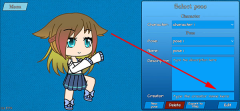
2、通过设置角色的各个动作,达到你想要的效果;

3、然后为你的角色添加各种动作的关键帧,形成一系列的动画效果;
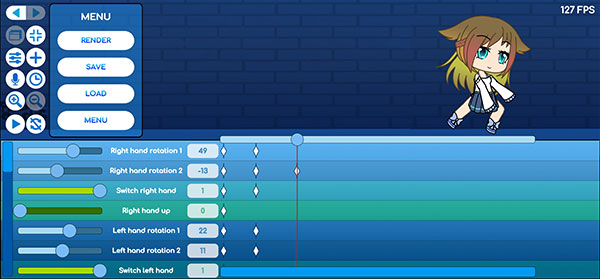
4、游戏中还为你提供了多种动作设计;
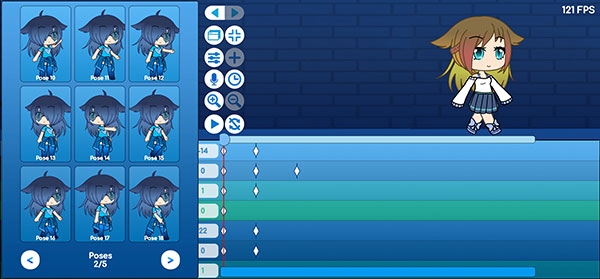
5、你也可以进行放大来查看每一个动作点;
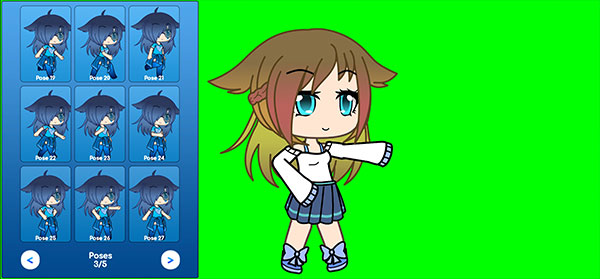
6、当然还拥有多种多样的发型随你选择,以上就是Gacha Animator最新版的玩法了。
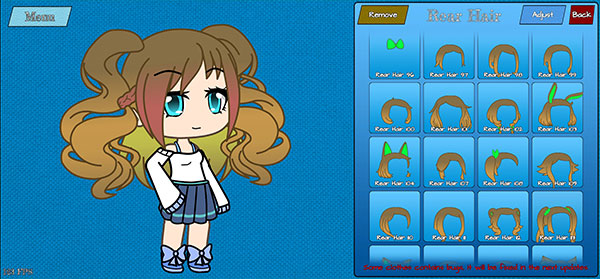
Gacha Animator最新版怎么用?
很多用户不知道该游戏怎么玩,这里小编分三个模块为大家详细介绍一下加查动画制作。
角色创建
1、首先,在本站下载并安装Gacha Animator最新版,安装完成后打开该软件。进入游戏后,默认情况下是没有角色的,因此我们需要先进行捏人操作。来到下方的主界面,点击“charactor creator”选项。
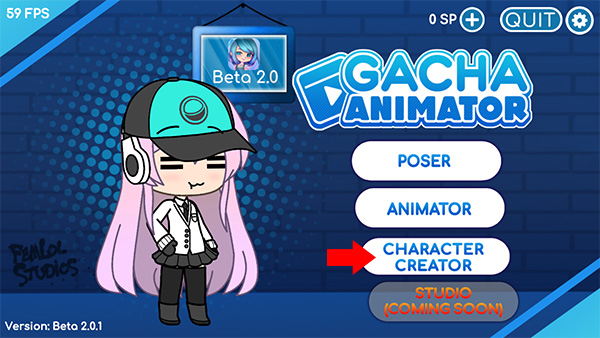
2、进入下图所示界面后,点击下方的“New character”创建新角色(也可使用“Import/Export”进行角色的导入/导出操作)。
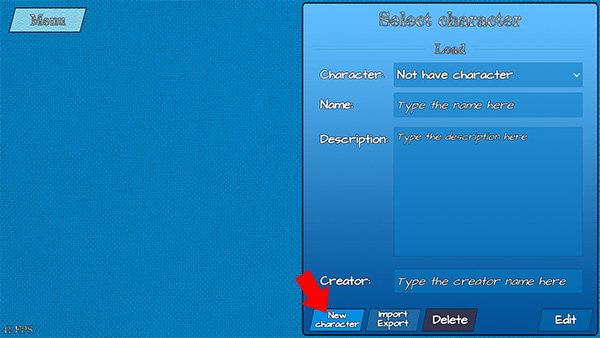
3、之后游戏会自动创建并加载默认模型,点击右下角的Edit可对模型进行更改。
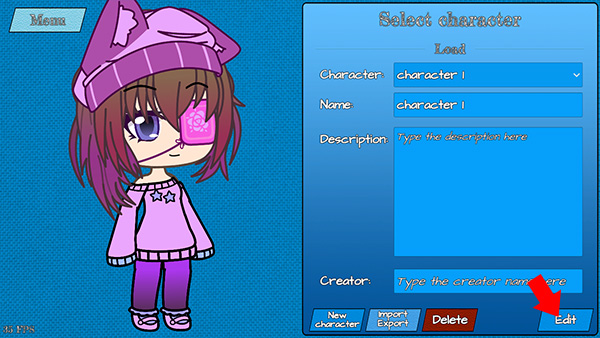
姿势编辑
1、角色创建完毕之后我们返回首页,第一项功能姿势(pose)编辑功能,第二项为动画制作功能,首先说下姿势编辑功能,点击第一项。
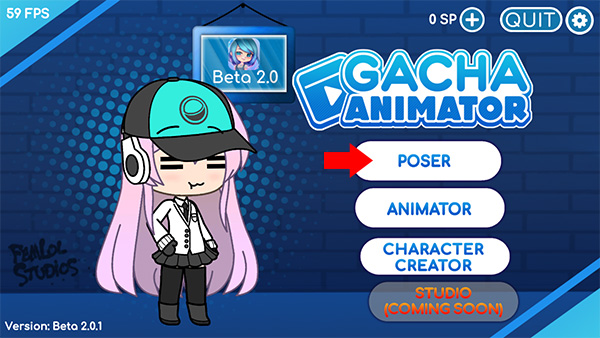
2、同样没有默认的Pose文件,点击下方的“New pose”创建我们的第一个pose,接着在上方的“Character”下拉框里选择我们的角色卡,随后点击右下角的“Edit”按钮来编辑我们的Pose。
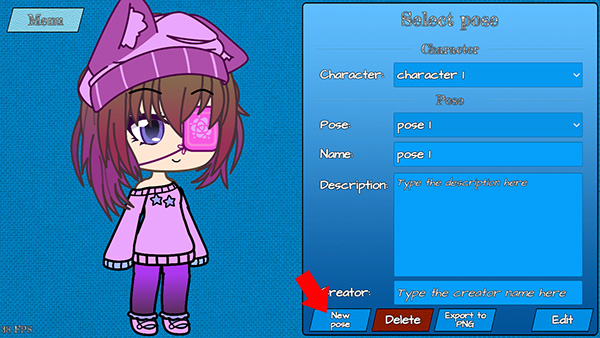
3、进入Pose动作编辑界面后,拉动每个选项,就能了解各选项所控制的动作,随后便可依据玩家需求随意编辑。动作编辑完毕,点击“Save and back”返回上一界面。
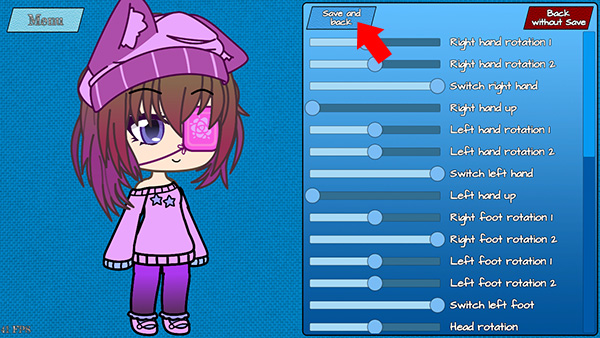
4、返回后点击Export to PNG即可将我们编辑的姿势图片保存至手机中。
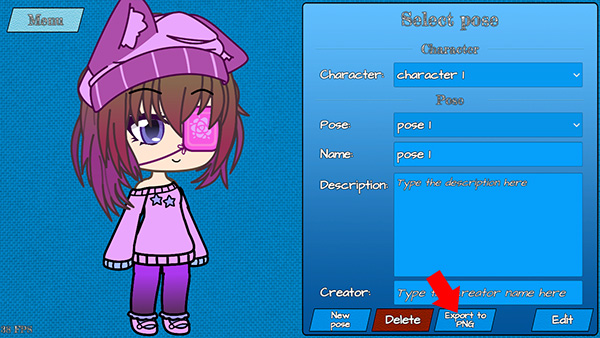
动画编辑
1、同样回到首页后,点击ANIMATOR选项。
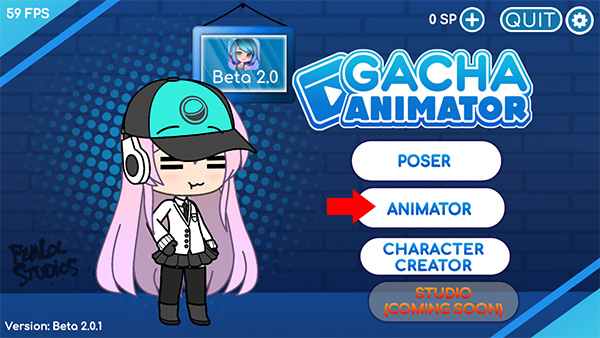
2、当进入动画编辑界面后,同样通过点击“New”来创建动画新项目。接着在“Character”选项里挑选我们的角色,最后点击右下角的“Edit”选项。
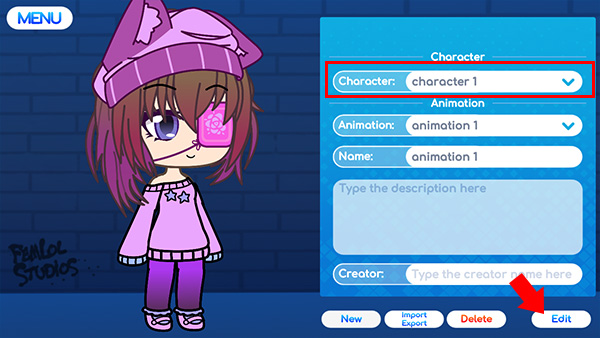
3、完成上述操作后,便能进入动画编辑界面。此界面功能繁多,在此不做过多赘述,仅简要介绍一下功能区块。左下方是角色动作区域,通过文字左侧的滑钮能够调整上方角色的动作,这与姿势编辑类似。右侧则是时间轴,比如,当我们调整右手移动,并在右侧时间轴中创建一个新区域时,右手就会在设定的这段时间内移动。
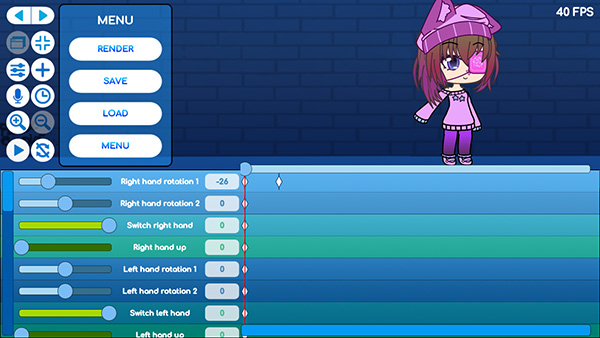
4、完成之后点击左上方的SAVE即可保存我们的动画项目。
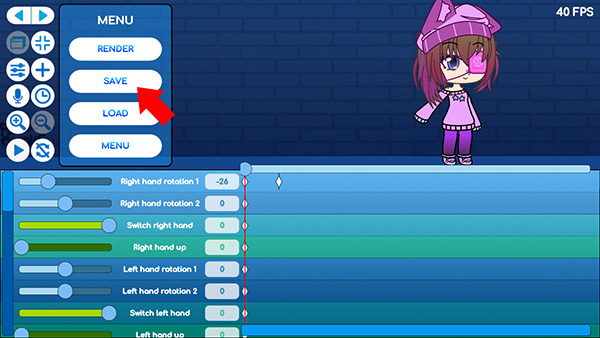
更新日志
v2.0.1版本
-渲染缓存清理错误已修复